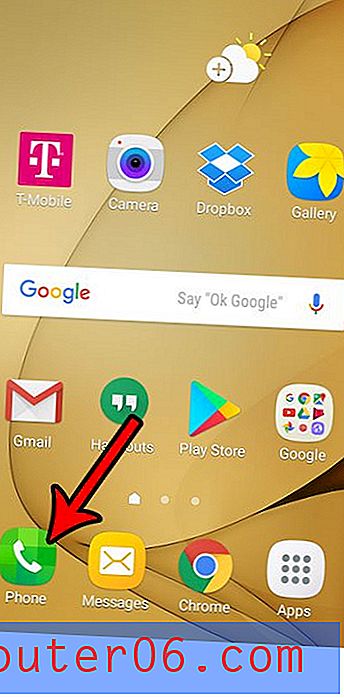Cómo dejar de mostrar eventos de calendario en la pantalla de bloqueo del iPad 2
Usar la aplicación Calendario en su iPad y iPhone es una manera simple de asegurarse de que siempre esté alerta de los eventos que haya guardado. Su calendario le notificará poco antes de que un evento esté por comenzar, en un esfuerzo por ayudarlo a recordar esos eventos. Pero cualquier persona con acceso a su iPad puede ver un evento si la notificación se muestra en su pantalla de bloqueo, y puede tener eventos de calendario que son privados, y le gustaría mantenerse alejado de miradas indiscretas.
Afortunadamente, puedes ajustar la configuración de notificaciones del calendario de tu iPad 2 para que dejes de mostrar tus eventos en la pantalla de bloqueo. Sin embargo, puede mantener intactas otras notificaciones, lo que le permite aprovechar la función de notificación sin necesidad de mostrarlas en la pantalla de bloqueo.
Desactiva las notificaciones de bloqueo de pantalla para el calendario en un iPad 2
Los pasos en este artículo fueron escritos en un iPad 2 que usa iOS 7. Los pasos pueden ser ligeramente diferentes para otras versiones del sistema operativo.
Esta guía no desactivará por completo las notificaciones de calendario en su iPad. Solo desactivará la configuración que hace que los eventos se muestren en la pantalla de bloqueo. Cuando acceda a la pantalla de notificaciones del Calendario en los pasos a continuación, también puede optar por desactivar otras configuraciones si no desea que sus notificaciones de calendario aparezcan en cualquier lugar.
Paso 1: abre el menú Configuración .

Paso 2: Seleccione Centro de notificaciones de la columna en el lado izquierdo de la pantalla.
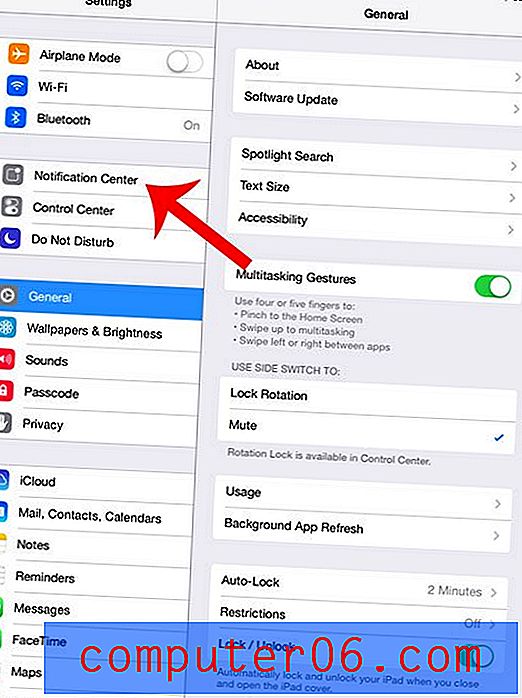
Paso 3: desplácese hacia abajo y seleccione la opción Calendario en la columna en el lado derecho de la ventana.
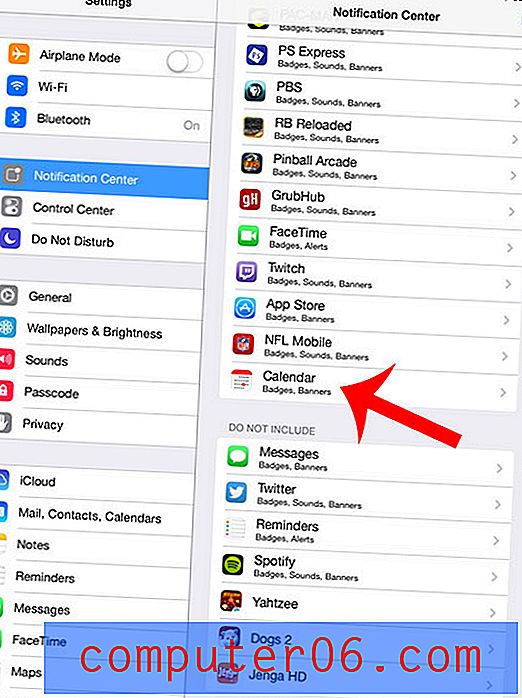
Paso 4: toca el botón a la derecha de Mostrar en pantalla de bloqueo para desactivarlo. No habrá ningún sombreado verde alrededor del botón cuando esta configuración esté desactivada, como en la imagen a continuación.
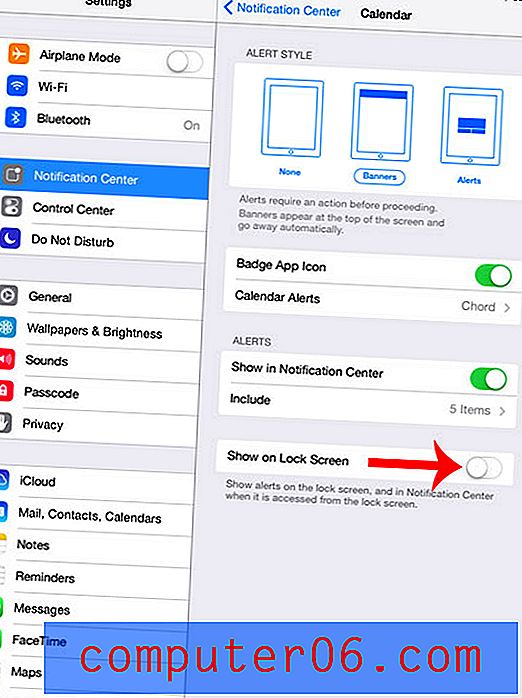
¿Te gustaría usar una de tus propias imágenes como fondo de la pantalla de bloqueo? Lea aquí para aprender cómo configurar su foto de la pantalla de bloqueo.